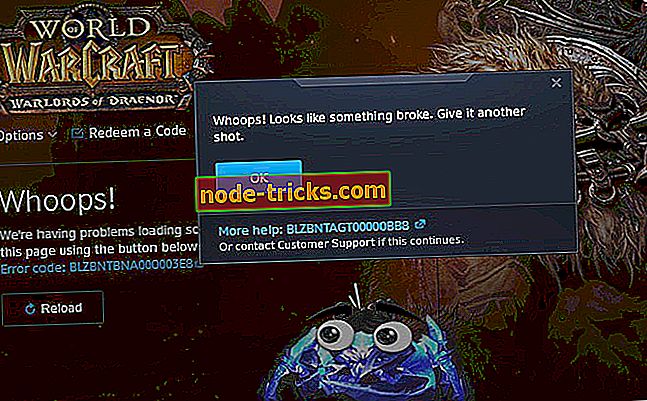Якщо відтворення не розпочнеться незабаром, спробуйте перезавантажити пристрій [Fix]
Якщо ви не можете відтворити деякі відео на веб-переглядачі, може виникнути проблема з апаратним прискоренням. Користувачі, у яких увімкнено налаштування, можуть зіткнутися з повідомленням про помилку " Якщо відтворення не розпочнеться коротко, спробуйте перезавантажити пристрій ." Проблема також може бути пов'язана з новим відеопрогравачем HTML5, який зараз використовується на популярних платформах для обміну відео. YouTube.
Ви можете вирішити цю проблему, налаштувавши параметри веб-переглядача або встановивши додаткові компоненти для нового програвача HTML5 YouTube. Також можна видалити чи оновити драйвери відеокарти. Якщо все інше не вдалося, можна спробувати будь-який з наступних виправлень.
Як вирішити проблеми з відтворенням у браузері
- Вимкнути апаратне прискорення у веб-переглядачі
- Оновіть або видаліть драйвер NVIDIA Graphics
- Встановіть додаткові компоненти для програвача HTML5 у своєму веб-переглядачі
- Переключіть аудіопристрій
Рішення 1 - Вимкніть апаратне прискорення в браузері
Один з найпоширеніших способів вирішення проблем із відтворенням у веб-переглядачі - це вимкнення апаратного прискорення. Апаратне прискорення дозволяє браузеру перенести всю графіку і перетворення тексту з процесора на графічний процесор. У деяких випадках може знадобитися ввімкнути або вимкнути апаратне прискорення, щоб перевірити наявність проблем із сумісністю обладнання або програмного забезпечення, пов'язаних із переглядом відео на веб-переглядачі.
Щоб вимкнути апаратне прискорення в Google Chrome, перейдіть у меню Налаштування> Додаткові налаштування> Система. Потім зніміть прапорець "Використовуйте прискорення апаратного забезпечення при наявності".

У Internet Explorer виконайте такі дії:
- Натисніть кнопку Пуск і виберіть пункт Internet Explorer.
- Натисніть піктограму Інструменти у верхньому правому куті, а потім виберіть пункт Властивості браузера.
- Перейдіть на вкладку Додатково, а потім у розділі Прискорена графіка встановіть прапорець Використовувати програмне забезпечення замість візуалізації GPU.
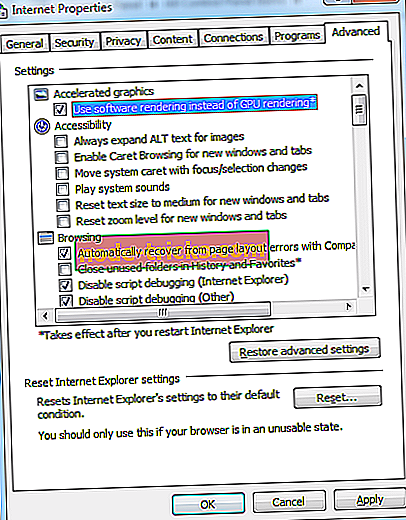
- Натисніть кнопку Застосувати і натисніть кнопку OK.
- Закрийте Internet Explorer, а потім перезавантажте його так, щоб зміна набула чинності.
Рішення 2 - Оновлення або видалення драйвера NVIDIA Graphics
Застаріла відеокарта NVIDIA також може спричинити проблеми з відтворенням у вашому браузері. Щоб вирішити цю проблему, на веб-сайті виробника можна отримати останні драйвери для відеоадаптера. Щоб оновити драйвер відеокарти, перейдіть до Панель керування> Усі елементи панелі керування> Система> Диспетчер пристроїв> Дисплейні адаптери. Нарешті, клацніть правою кнопкою миші на картці дисплея і виберіть «Оновити драйвер».

Якщо оновлення драйвера не вирішить проблему, ви можете видалити драйвери та переінсталювати їх. Для цього перейдіть до Панель керування> Усі елементи панелі керування> Система> Диспетчер пристроїв> Дисплейні адаптери. Клацніть правою кнопкою миші на картці дисплея і натисніть кнопку "Видалити". Перезавантажте комп'ютер після процесу видалення.
Рішення 3 - Встановіть додаткові додатки для HTML5 у вашому браузері
Як згадувалося вище, проблеми з відтворенням у вашому веб-переглядачі можуть бути викликані новим програвачем HTML5. Можна встановлювати додатки для відповідних веб-переглядачів, відвідавши їхні відповідні веб-сайти. Для користувачів Firefox ви можете завантажити YouTube Flash Player з Mozilla. Користувачі Google Chrome можуть завантажити Flash Player для YouTube з Веб-магазину Chrome. На жаль, для користувачів Microsoft Edge від цього моменту відсутня доповнення для браузера.
Рішення 4 - Перемкніть аудіопристрій
Нарешті, ви можете спробувати вимкнути аудіопристрої, включаючи динаміки та навушники, оскільки вони також можуть викликати проблеми. Ви також можете від'єднати навушники та знову підключити його.
Як завжди, якщо у вас є інші рішення цієї проблеми, повідомте нам про це у коментарях нижче.
ПОВ'ЯЗАНІ З ІСТОРІЯМИ, ЯКІ НЕОБХІДНІ:
- Якщо відтворення не розпочнеться коротко, спробуйте перезавантажити пристрій
- Виправлення: Проблема Skype з пристроєм відтворення на Windows 10
- Виправлена помилка, будь ласка, спробуйте знову пізніше 'Помилка YouTube на Windows 10

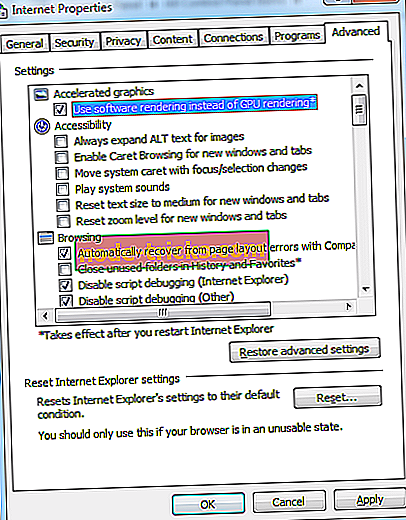
![Кращі 10 + Windows 8 програми цього тижня [Різдвяна видання]](https://node-tricks.com/img/windows/564/best-10-windows-8-apps-this-week-10.jpg)